Wenn Ihr mit mehreren E-Mail Programmen arbeitet oder mehrere verschiedene E-Mail Programme installiert habt, so müsst Ihr unter Windows 10 festlegen, welche App Ihr als Standardprogramm für die E-Mail Kommunikation nutzen möchtet.
Dies ist besonders dann wichtig, wenn ihr aus anderen Programmen auf E-Mail Links klickt, denn dann öffnet sich immer das Standard E-Mail Programm. Und wenn Ihr als Standard E-Mail Programme eine falsche App definiert habt, öffnet sich halt das falsche E-Mail Programm.
Standard E-Mail Programm festlegen
Um das Standard-E-Mail Programm unter Windows 10 festzulegen, geht Ihr zunächst durch Drücken der Tastenkombination

Windows-Taste & „I“ in die Windows 10 Einstellungen. Dort sucht Ihr einfach nach dem Suchbegriff
Standard-E-Mail
wie auf der nachfolgenden Abbildung zu erkennen ist.
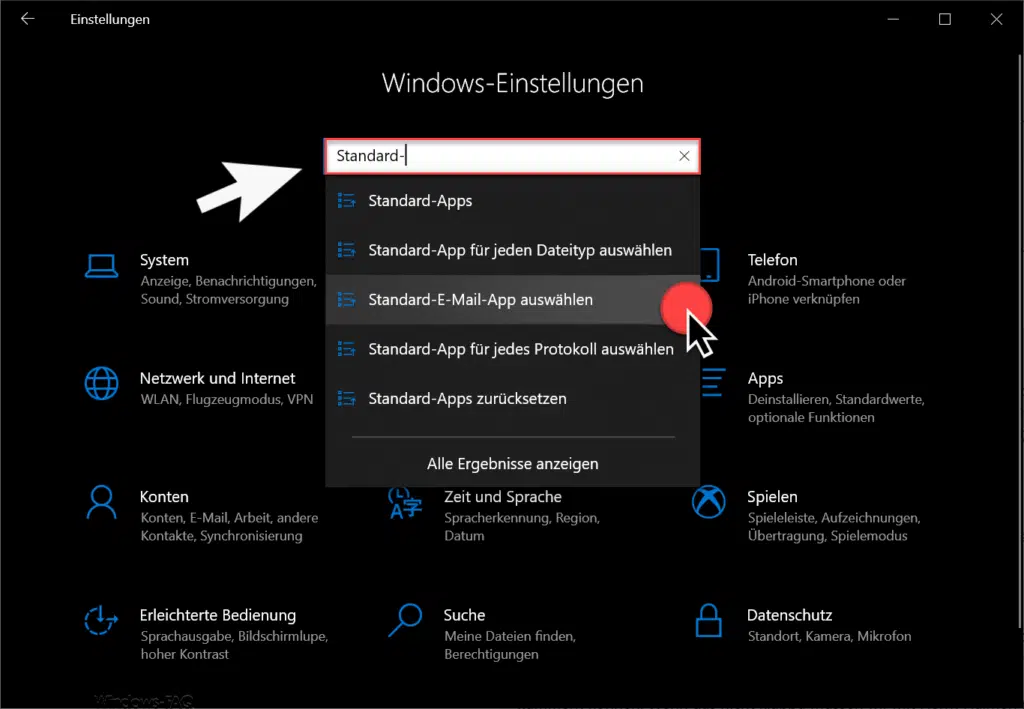
In dem danach aufklappenden Einstellungsmenü müsst Ihr die Auswahl
Standard-E-Mail-App auswählen
bestätigen. Anschließend wechselt die Ansicht in die Einstellung der Standardprogramme unter Windows 10. Dies sieht dann wie folgt bzw. ähnlich bei Euch aus, je nachdem, welche Programme installiert sind.
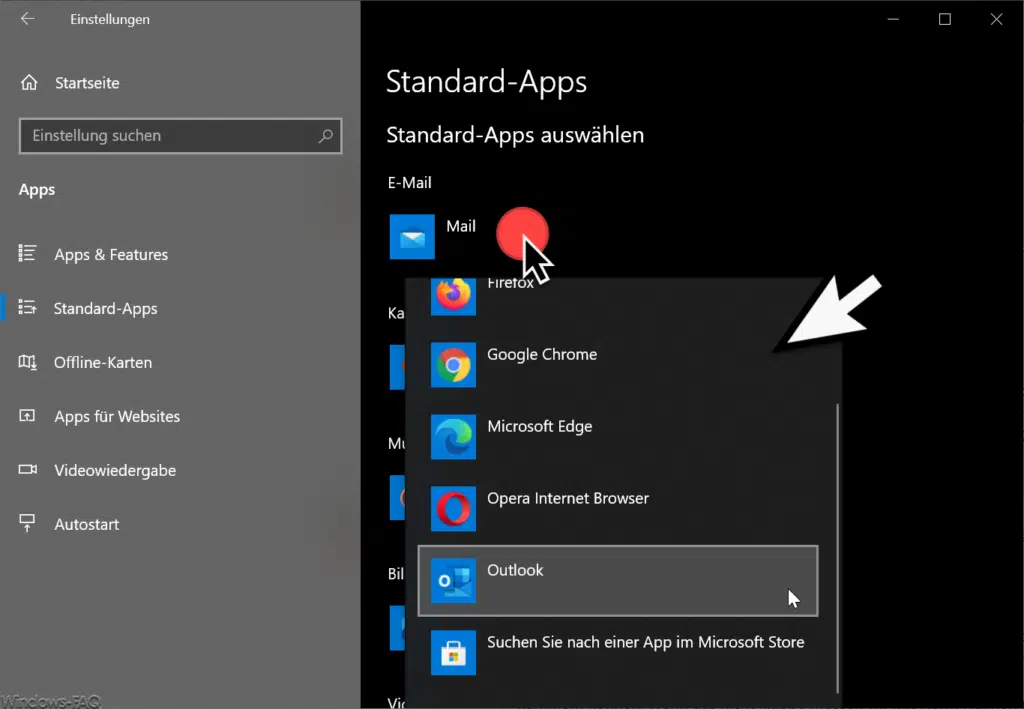
Nach einer Neuinstallation von Windows 10 ist in der Regel die Mail-App, die zum Standardumfang von Windows 10 gehört, als Standard-E-Mail App hinterlegt.
Durch Klick auf das Standard-E-Mail Programm wird eine Liste der möglichen und installierten Programme angezeigt, über die Ihr Eure E-Mails versenden und empfangen möchtet.
Sollte die gewünschte App nicht vorhanden sein, so könnt Ihr über „Suchen Sie nach einer App im Microsoft Store“ auch darüber fehlende Mail-Apps nachinstallieren.
Wir in unserem Fall wählen „Outlook“ als Standard E-Mail Programm aus. Und das war es auch schon, nun ist Outlook anstelle der Mail App unser Standard Mailprogramm.
Abschließend haben wir Euch noch weitere sehr beliebte Beiträge hier von unserem Windows-FAQ Blog aufgelistet.
– Windows 10 Design speichern und anpassen
– Adaptive Helligkeit bei Windows 10
– Desktophintergrundbild schnell deaktivieren bzw. ausschalten
– Monitor Bild von einem PC auf einen anderen PC per WiFi übertragen
– Wo finde ich die MAC-Adresse bei Windows 10
– Windows 10 Tastenkombinationen des Spielmodus ändern
– Google Chrome als Standardbrowser einstellen bei Windows 10
– WiFi ausschalten, wenn Ethernet-Kabel angeschlossen ist
– Outlook E-Mail mit Wasserzeichen
– Outlook Text durchstreichen
– MSG Datei öffnen – Welches Tool ist das beste?
– BCC Email

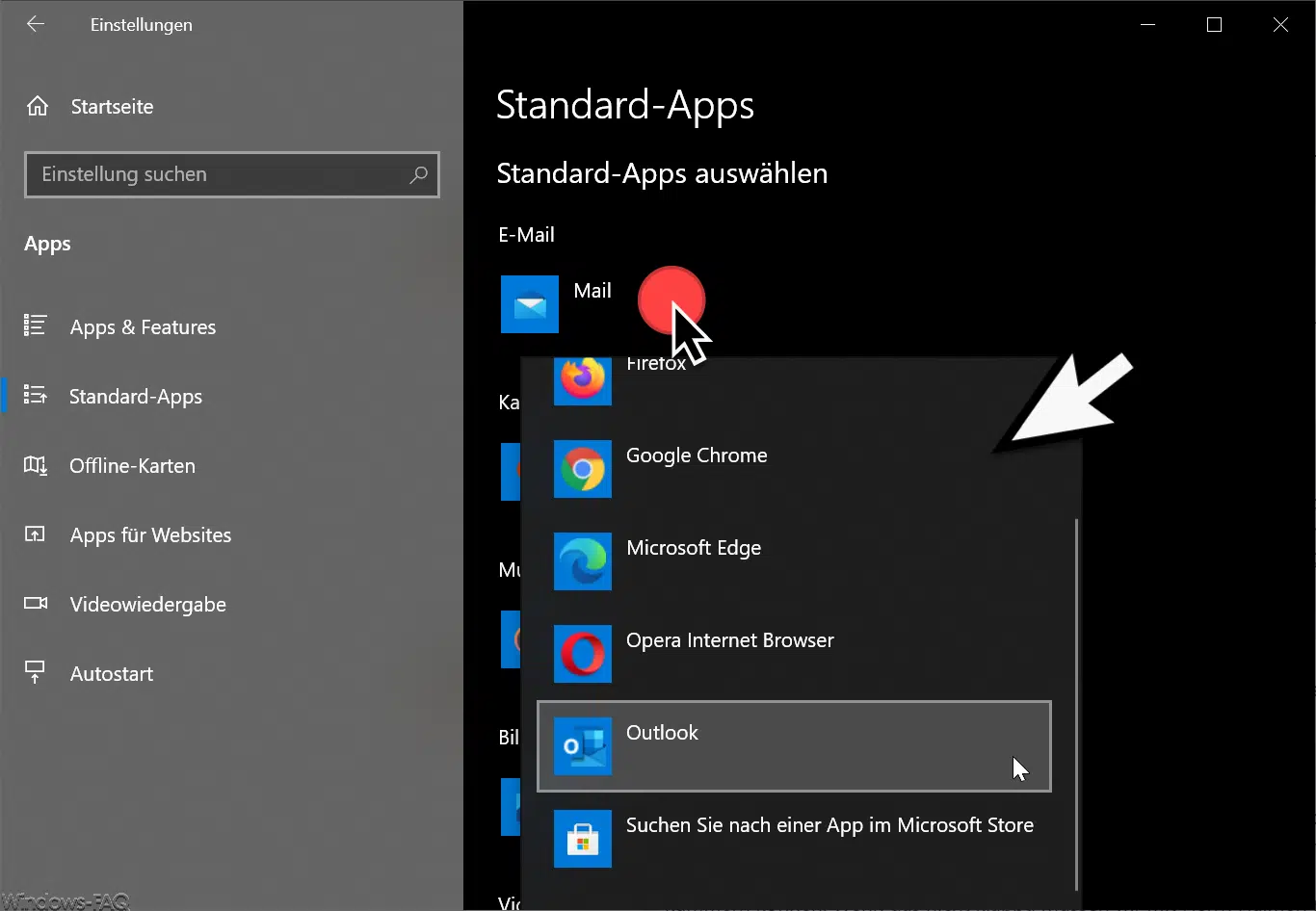

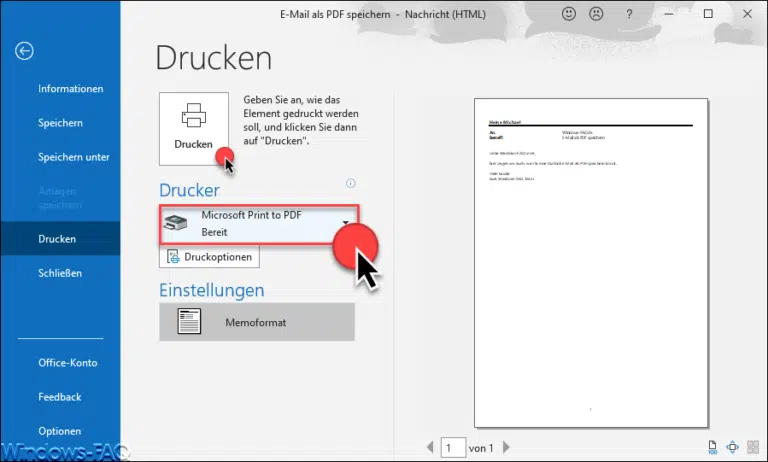


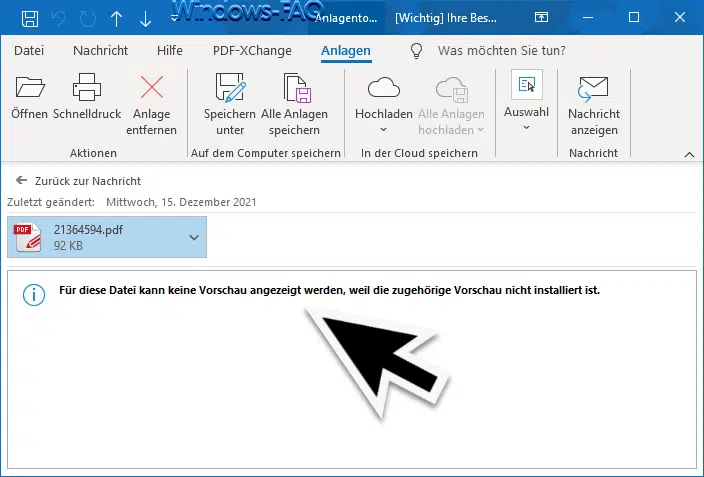
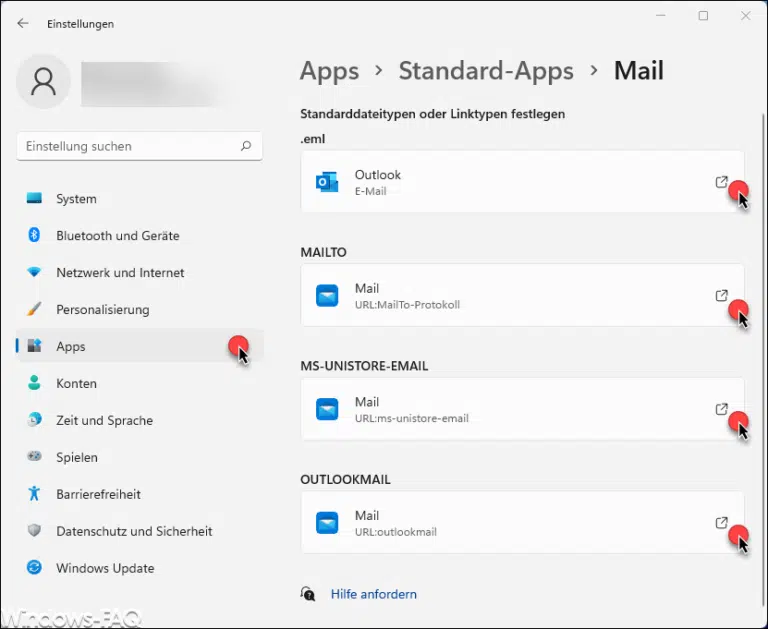




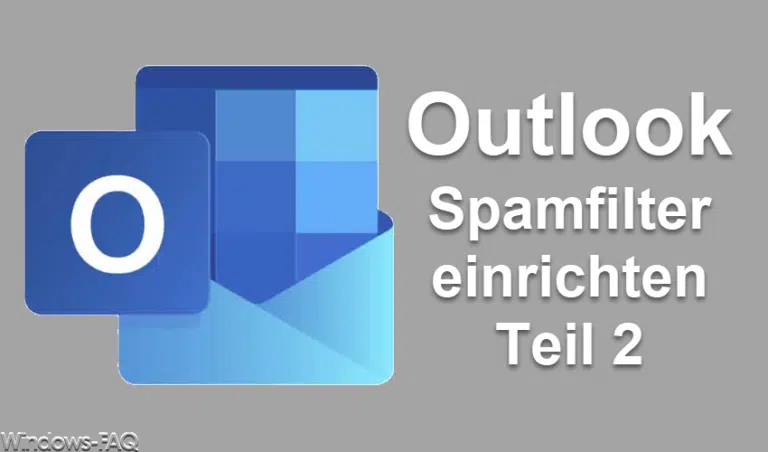
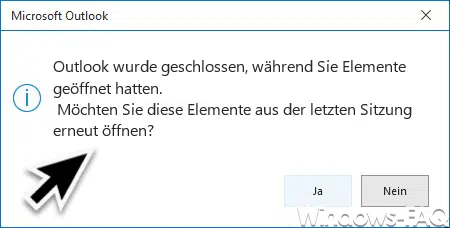

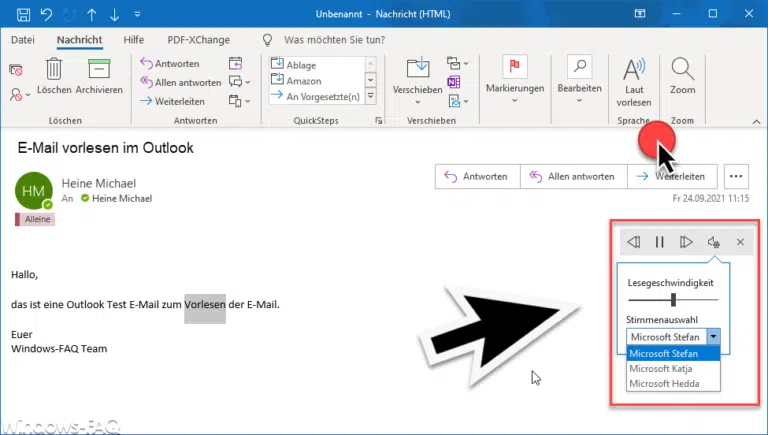











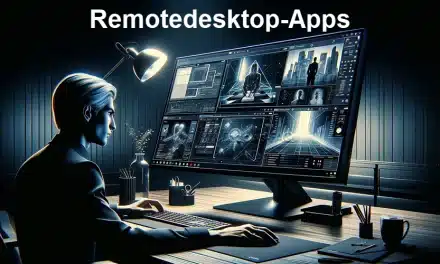
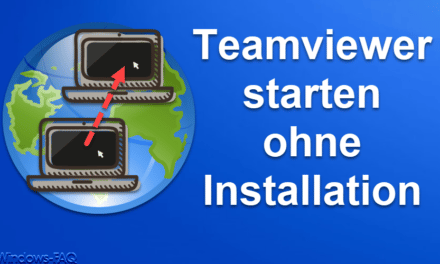

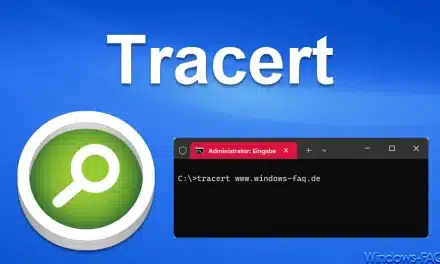




Neueste Kommentare